Не удается открыть загруженный лист Excel на своем компьютере? Если вы пробовали, но файл Excel не открывается на вашем компьютере, следуйте этим простым исправлениям, чтобы разблокировать и изменить Параметры MS Excel и вы сможете получить доступ к файлам Excel в кратчайшие сроки.
Fix-1 Разблокировать файл-
Вы можете разблокировать файл Excel из свойств документа -
1. Щелкните правой кнопкой мыши в проблемном файле Excel.
2. Теперь нажмите «Характеристики“.
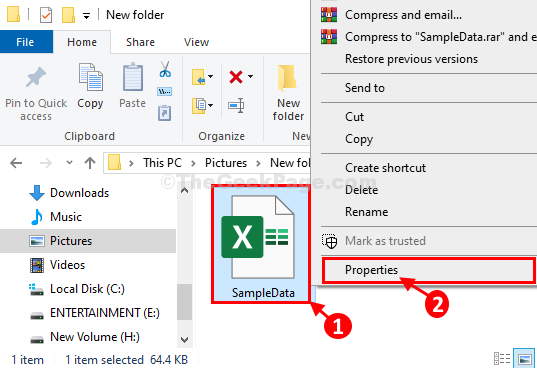
3. Сначала вам нужно перейти к «Общий”Таб.
4. Сейчас, проверять опция "Разблокировать“.
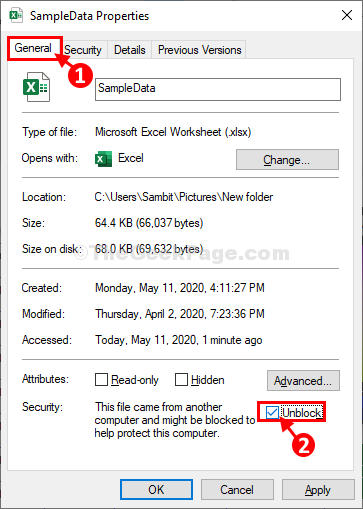
5. Затем нажмите «Применять", А затем нажмите"ОК“. Изменения будут сохранены.
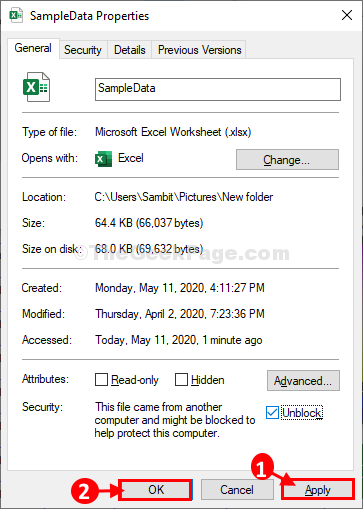
Теперь попробуйте снова открыть файл Excel на вашем компьютере.
Если не получается, попробуйте другое исправление.
Fix-2 Отключить настройки защищенного просмотра в Excel-
Отключение настроек защищенного просмотра из Excel варианты решат эту проблему для вашего компьютера.
1. Щелкните поле поиска и введите «превосходить“.
2. Снова нажмите «Excel"В расширенных результатах поиска, чтобы открыть Майкрософт Эксель на твоем компьютере.
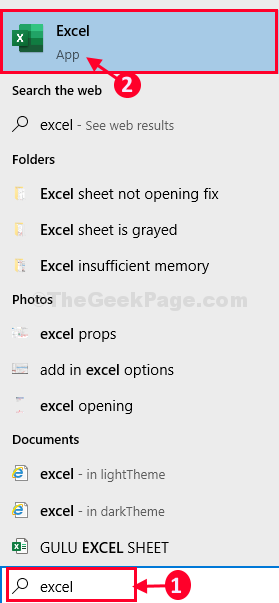
3. Когда Excel откроется окно, нажмите «Файл»В строке меню.
4. Затем прокрутите вниз левую часть меню и нажмите «Параметры“.

5. в Параметры Excel в окне нажмите «Центр доверия”Для доступа к Центр доверия Настройки.
6. Теперь нажмите «Настройки центра управления безопасностью…», Чтобы изменить его.

7. После этого с левой стороны нажмите «Защищенный просмотр“.
9. Потом, снимите отметку опция "Включить защищенный просмотр для файлов из Интернета“.
10. Затем нажмите «ОК“.
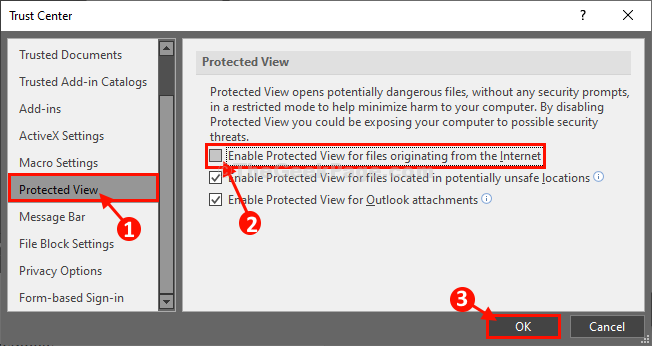
11. Возвращаясь к Параметры Excel в окне нажмите «ОК», Чтобы сохранить изменения.
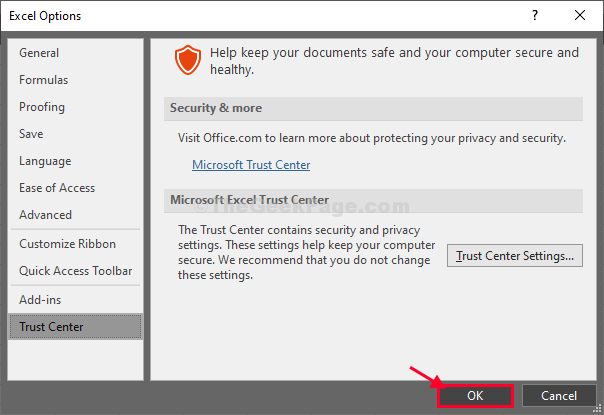
Теперь закройте Excel окно.
Попробуйте открыть документ, с которым у вас возникли проблемы. В дальнейшем он откроется без проблем.
Ваша проблема будет решена.
ПРИМЕЧАНИЕ–
‘Защищенный просмотр«Действует как охранник, защищая ваш компьютер от любых вредоносных программ или вирусов, которые иногда проникают на ваш компьютер вместе с загруженными документами (вложениями электронной почты). Поэтому мы рекомендуем отключить защищенное представление только один раз. Как только вы получите доступ к документу, не забудьте снова включить Защищенный просмотр настройки.
Если вы хотите снова включить ‘Защищенный просмотр‘Настройки выполните следующие действия:
1. Открой Excel окно.
2. в Excel в окне нажмите «Файл", А затем нажмите"Параметры“.

3. Затем нажмите «Центр доверия“.
4. Далее вам нужно нажать на «Настройки центра управления безопасностью…», Чтобы изменить его.

5. Снова нажмите «Защищенный просмотр“.
7. Потом, проверятьопция "Включить защищенный просмотр для файлов из Интернета“.
8. Наконец, нажмите «ОК», Чтобы сохранить изменения.
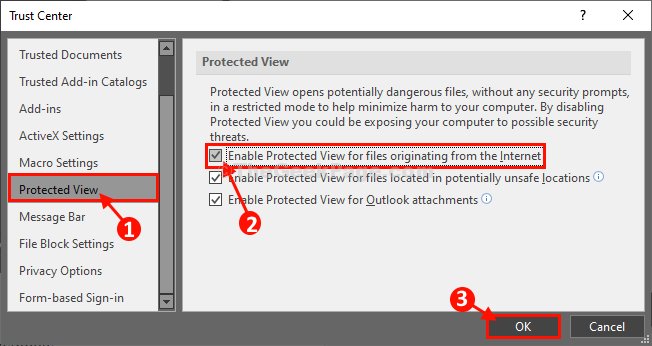
Защищенный просмотр снова включен на вашем компьютере.


